


Puede realizar una configuración avanzada para guardar en un ordenador archivos PDF creados o editados.
Para abrir el cuadro de diálogo Guardar (Save), haga clic en Guardar (Save) o G. todo (Save All) en la parte inferior derecha de la vista Crear/Editar archivo PDF (Create/Edit PDF File).
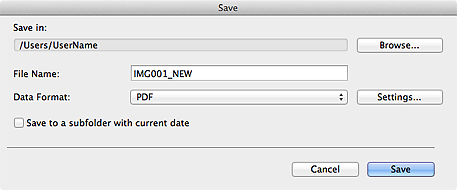
Guardar en (Save in)
Puede establecer la carpeta en la que se deben guardar los archivos PDF. Para cambiar la carpeta, haga clic en Examinar... (Browse...), a continuación, especifique la carpeta de destino.
Nombre archivo (File Name)
Puede introducir el nombre de archivo de la imagen que desee guardar. Al guardar cada una de las imágenes como un archivo independiente, se añade un número secuencial a los nombres del segundo archivo y los siguientes.
Formato de datos (Data Format)
Puede seleccionar el formato de datos en que guardar los archivos PDF.
Puede guardar cada página como un archivo PDF independiente.
También se crea un archivo PDF independiente para cada página cuando se seleccionan varias páginas o cuando se hace clic en G. todo (Save All).
PDF (múltiples pág.) (PDF (Multiple Pages))
Puede guardar varias páginas en un archivo PDF.
 Nota
NotaLa opción PDF (múltiples pág.) (PDF (Multiple Pages)) aparece cuando se seleccionan varias imágenes.
Configuración... (Settings...)
Aparece el cuadro de diálogo Configuración de archivo (File Settings) y puede aplicar una configuración avanzada para crear archivos PDF. Consulte "Cuadro de diálogo Configuración de archivo" para obtener más información sobre este procedimiento.
Guardar en subcarpeta con fecha de hoy (Save to a subfolder with current date)
Seleccione esta casilla para crear una carpeta de fecha actual en la carpeta especificada en Guardar en (Save in) y guardar en ella las imágenes escaneadas. La carpeta se creará con un nombre tal como "20XX_01_01" (Año_Mes_Fecha).
Si esta casilla de verificación no está seleccionada, los archivos se guardan directamente en la carpeta especificada en Guardar en (Save in).
Principio de página |